
Qu’est-ce que le “code d’erreur Hulu p-dev318” ?
Dans cet article, nous allons discuter de la façon de corriger le code d’erreur Hulu p-dev318. Vous trouverez ici des étapes/méthodes simples pour résoudre le problème. Commençons la discussion.
‘Code d’erreur Hulu p-dev318’ :
“Hulu” : Hulu est un service de diffusion en continu par abonnement de The Walt Disney Company. Il propose une bibliothèque de films et de séries télévisées de réseaux tels que ABC, freeform ou FX Networks entre autres, ainsi que la programmation originale de Hulu. Initialement, il a été créé en tant que coentreprise entre News Corporation et NBC Universal, Providence Equity Partners, et plus tard. En 2017, la société a lancé Hulu avec Live TV, un service de télévision en direct de premier ordre proposant des chaînes de télévision linéaires.
Cependant, plusieurs utilisateurs ont signalé avoir été confrontés au code d’erreur Hulu p-dev318 sur leur appareil de diffusion en continu lorsqu’ils ont essayé de diffuser du contenu Hulu comme des films/émissions de télévision. Ce problème est plus courant chez les utilisateurs de Xbox One. Cette erreur vous empêche de diffuser des vidéos, des émissions de télévision ou d’autres contenus sur Hulu.
Il peut y avoir plusieurs raisons derrière le problème, notamment un problème avec le serveur Hulu, un problème de connexion Internet, un cache d’application Hulu corrompu, une application Hulu corrompue/obsolète, une corruption ou un problème dans l’appareil lui-même, et d’autres problèmes. Il est possible de résoudre le problème avec nos instructions. Allons chercher la solution.
Comment réparer le code d’erreur Hulu p-dev318 ?
Méthode 1 : Améliorer la vitesse d’Internet
Si vous ne le savez pas, Hulu a besoin d’une vitesse minimale de 3 Mbps et 8 Mbps pour diffuser des films stockés et des événements en direct, respectivement. Une connexion Internet lente peut provoquer le code d’erreur Hulu p-dev318 ou similaire. Vous pouvez mettre à niveau votre vitesse Internet en fonction des exigences de Hulu afin de corriger. Pour améliorer la contention Internet sur l’appareil Xbox One, suivez les étapes ci-dessous.
Étape 1 : Éteignez votre appareil de diffusion en continu ou la Xbox One connectée à votre réseau domestique
Étape 2 : Fermez tous les processus d’arrière-plan sur l’appareil. Utilisez un câble Ethernet pour connecter votre appareil à d’autres
Étape 3 : Rapprochez le modem et le routeur de votre appareil de diffusion en continu, puis vérifiez si cela fonctionne pour vous.
Méthode 2 : Redémarrez la Xbox One ou l’appareil de diffusion en continu
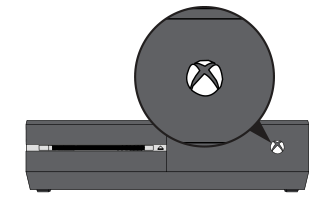
Parfois, ce type de problème est dû à un problème temporaire sur votre appareil Xbox One ou votre appareil de diffusion en continu. Vous pouvez résoudre le problème temporaire simplement en redémarrant votre ordinateur, puis en vérifiant si le problème est résolu.
Méthode 3 : Connectez-vous avec l’équipe d’assistance Hulu
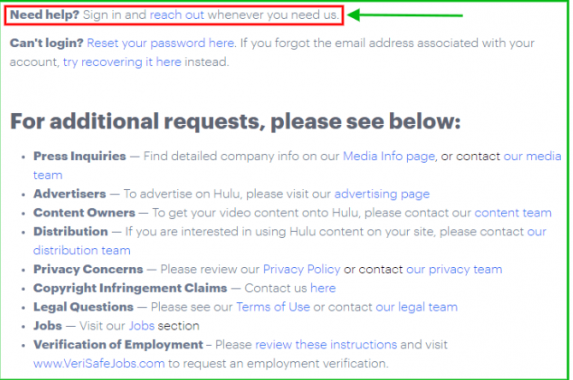
Une façon possible de résoudre le problème est de contacter l’équipe d’assistance Hulu via la page ‘https://help.hulu.com/s/article/how-to-contact-Hulu?language=en_US’ et de leur signaler votre problème, et demandez-leur de résoudre le problème. J’espère que votre problème sera résolu.
Méthode 4 : Mettre à jour l’application Hulu
La mise à jour de l’application Hulu vers la dernière version peut résoudre le problème. Pour ce faire, vous devez accéder à l’App Store ou aux paramètres de l’appareil et vérifier les mises à jour, télécharger et installer la mise à jour de l’application Hulu disponible sur votre appareil, puis vérifier si le problème est résolu.
Méthode 5 : Effacer la mémoire et les données du cache
Pour Android:
Étape 1 : Ouvrez l’application “Paramètres” sur votre appareil et appuyez sur “Application > Hulu > Stockage”.
Étape 2 : Cliquez sur l’option “Effacer le cache” et appuyez sur “Effacer les données”
Pour iPad ou iPhone :
Étape 1 : Ouvrez l’application “Paramètres” sur votre appareil, accédez à l’onglet “Général” et sélectionnez “Stockage”.
Étape 2 : Appuyez sur « Hulu > Supprimer > Désinstaller » pour désinstaller l’application.
Étape 3 : Maintenant, allez sur « AppleStore » et téléchargez l’application Hulu et installez-la.
Méthode 6 : vérifier la connexion Internet
Ce problème peut être dû à un problème de connexion Internet. Vous pouvez redémarrer/réinitialiser votre périphérique réseau comme un routeur, un modem ou un périphérique WiFI afin de réparer la connexion Internet, puis vérifier si le problème est résolu. Vous pouvez essayer une autre connexion Internet/WiFI stable, puis vérifier si cela fonctionne pour vous.
Méthode 7 : Mettre à jour le logiciel Hulu
Si vous diffusez Hulu sur votre PC, votre téléviseur ou votre Xbox One, vous devez utiliser la dernière version du logiciel Hulu pour éviter ce type d’erreur.
Étape 1 : Accédez à l’application “Microsoft Store” sur votre appareil et cliquez sur l’icône “Three-Dot” dans le volet de droite, puis cliquez sur “Téléchargements et mises à jour”.
Étape 2 : Localisez « Hulu > Obtenir les mises à jour » et installez les dernières mises à jour disponibles. Une fois cela fait, redémarrez l’application Hulu et vérifiez si le problème est résolu.
Résoudre les problèmes de PC Windows avec “PC Repair Tool”:
‘PC Repair Tool’ est un moyen simple et rapide de trouver et de corriger les erreurs BSOD, les erreurs DLL, les erreurs EXE, les problèmes de programmes/applications, les infections de logiciels malveillants ou de virus dans l’ordinateur, les fichiers système ou les problèmes de registre, et d’autres problèmes système en quelques clics. .
⇓ Obtenez l’outil de réparation de PC
Conclusion
J’espère que ce message vous a aidé à résoudre le code d’erreur Hulu p-dev318 de manière simple. Vous pouvez lire et suivre nos instructions pour le faire. C’est tout. Pour toute suggestion ou question, veuillez écrire dans la zone de commentaire ci-dessous.